O que é o Nahimic Companion e como desinstalá-lo no Windows 11/10

Se você achar que o Nahimic Companion continua reinstalando no Windows 11/10, esta postagem lhe interessará. Explicamos o que é o Nahimic Companion e como desinstalar completamente o Nahimic Companion do seu computador com Windows 11/10, se necessário.
O que é Nahimic Companion? É bom para jogos?
O companheiro Nahimic é um driver de áudio que visa aprimorar a experiência de áudio do usuário. Este aplicativo está disponível apenas para pessoas com placas-mãe e dispositivos da MSI, Aorus, Dell, etc.
Este driver de áudio traz vários recursos e uma tecnologia de som exclusiva que suporta áudio de alta definição 7.1. Também ajuda os usuários a melhorar sua qualidade de áudio e fala. O Nahimic garante que os usuários tenham uma melhor experiência de jogo com áudio 3D imersivo e recursos interessantes.
Além de trazer todos esses recursos exclusivos, o aplicativo possui alguns pontos negativos. Ele pode travar inesperadamente e é muito difícil de desinstalar. Reinstalá-lo pode ajudar se você sentir necessidade.
Como desinstalar o Nahimic Companion no Windows 11/10
Para desinstalar completamente o Nahimic Companion do seu computador Windows 11/10, siga estes vários métodos ou etapas:
- Desinstale o Nahimic Companion e exclua arquivos/serviços residuais
- Desative o aplicativo e seus serviços na inicialização
- Excluir tarefas Nahimic no Agendador de Tarefas
- Exclua as chaves do Registro Nahimic no Editor do Registro
- Desative o controlador de áudio HD no BIOS
Agora vamos ver isso em detalhes.
1] Desinstale o Nahimic Companion e exclua arquivos/serviços residuais
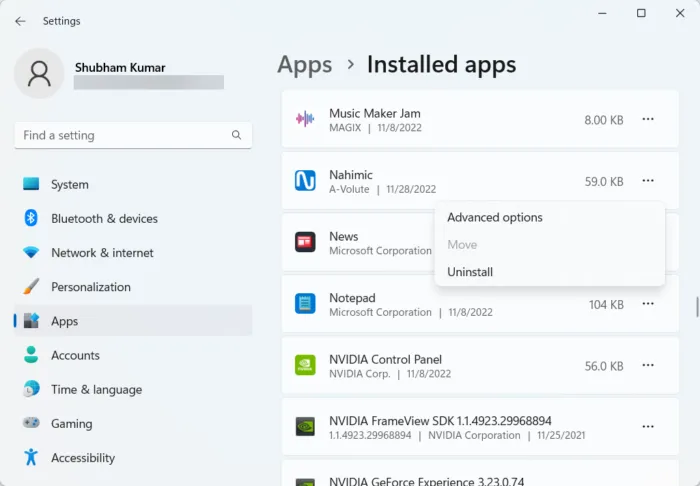
Antes de usar outros métodos, simplesmente tentaremos desinstalar o Nahimic Companion. Após a desinstalação, todos os arquivos e serviços residuais devem ser removidos usando o prompt de comando. Veja como:
- Pressione a tecla Windows + I para abrir Configurações.
- Navegue até Aplicativos > Aplicativos instalados.
- Clique nos três pontos ao lado do Nahimic Companion e selecione Desinstalar.
- Após a conclusão do procedimento, execute o prompt de comando como administrador.
- Digite o seguinte comando e pressione Enter.
\Program Files (x86)\MSI\One Dragon Center\Nahimic\%localappdata%/NhNotifSys - Em seguida, clique em Desinstalar e siga as instruções na tela.
- Reinicie seu dispositivo e verifique se o Nahimic foi desinstalado ou não.
2] Desativar Nahimic e seus serviços na inicialização
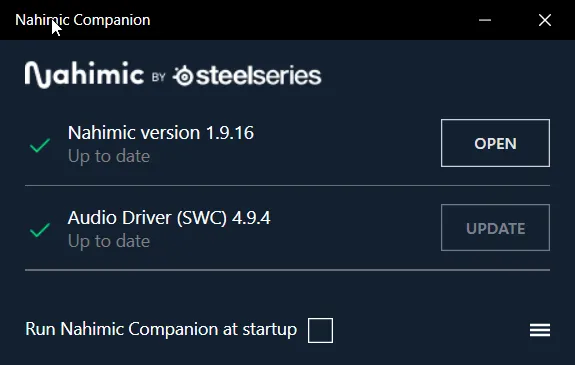
Se o Nahimic continuar reinstalando, tente desabilitar o aplicativo e seus serviços na inicialização.
- Abra o Nahmic Companion e desmarque a opção Executar Nahmahic Companion como inicialização.
Para desativar o Serviço Nahimic, você pode seguir estas etapas:
Agora abra o Windows PowerShell como administrador.
Digite o seguinte comando e pressione Enter.
sc.exe delete "NahimicService."
Reinicie seu dispositivo e verifique se o Nahimic foi desinstalado ou não.
3] Excluir tarefas relacionadas ao Nahimic no Agendador de Tarefas
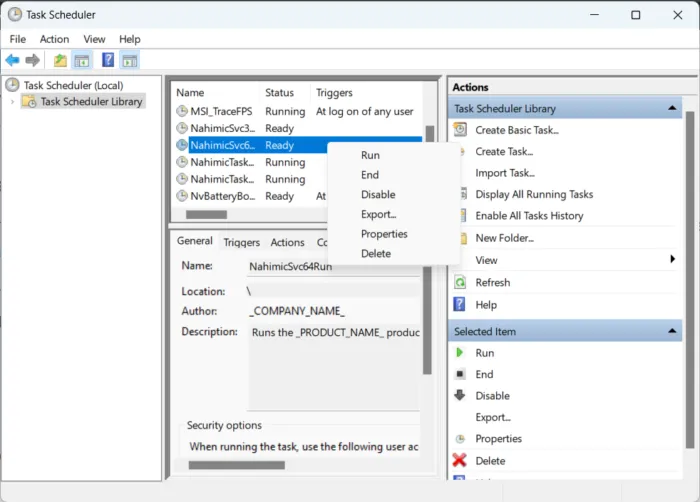
4] Exclua as chaves do Registro Nahimic no Editor do Registro
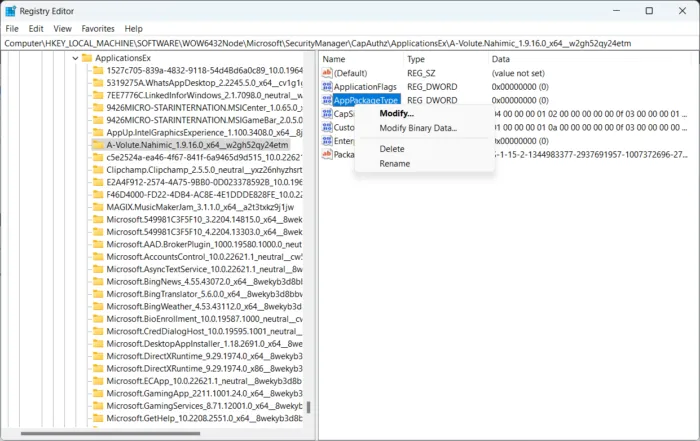
A próxima etapa requer que você exclua as chaves do Registro Nahimic no editor de registro. Certifique-se de criar um ponto de restauração, pois até mesmo um único erro pode travar seu dispositivo. Aqui está como você pode excluir as chaves do Registro Nahimic:
- Pressione a tecla Windows + R para abrir a caixa de diálogo Executar.
- Digite regedit e pressione Enter.
- Clique em Editar no canto superior direito e selecione Localizar.
- Digite Nahimic na caixa de diálogo Find e selecione Find Next.
- Depois que o Editor do Registro encontrar o primeiro Registro Nahimic, clique com o botão direito do mouse e selecione Excluir.
- Depois de excluir a chave, clique em F3 para procurar mais chaves relacionadas ao Nahimic.
- Repita o mesmo processo para excluir todas as chaves relacionadas ao Nahimic.
- Reinicie seu dispositivo e verifique se o Nahimic Companion foi desinstalado.
5] Desative o controlador de áudio HD no BIOS
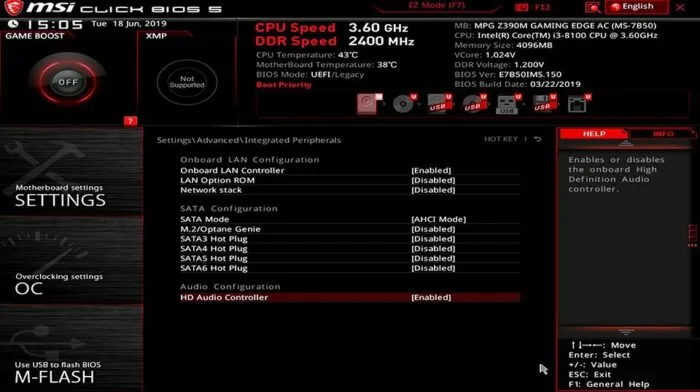
Se nenhuma dessas etapas puder ajudá-lo a desativar o controlador de áudio HD no BIOS do seu dispositivo. Conforme mencionado, Nahimic é um driver de áudio instalado em dispositivos selecionados e pode ser desativado no BIOS. Veja como:
- Pressione a tecla Windows + I para abrir Configurações.
- Navegue até Sistema > Recuperação e selecione Reiniciar agora ao lado de Inicialização avançada.
- Após a reinicialização do sistema, clique em Solução de problemas > Opções avançadas > Configurações de firmware UEFI > Reiniciar.
- No BIOS do sistema, navegue até a guia Avançado e selecione Periféricos integrados.
- Agora clique em Desativar controlador de áudio HD.
- Salve as alterações e reinicie seu dispositivo.
Esperamos que o post ajude você.



Deixe um comentário